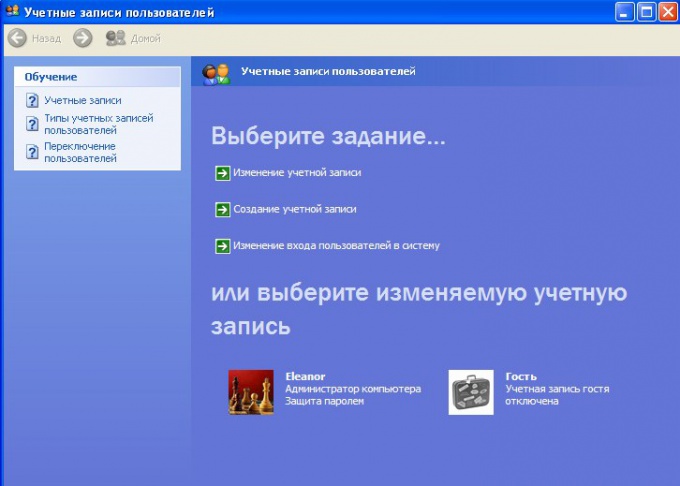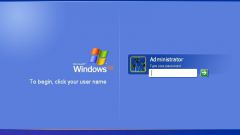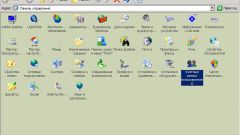Инструкция
1
Откройте меню «Пуск», посмотрите, что написано рядом с пиктограммой пользователя, это и будет именем. Однако это актуально только для ранних версий Windows до XP включительно. Для Vista и Seven требуется наведение курсора на пиктограмму пользователя.
2
Для того чтобы зайти от имени другого пользователя в систему Windows, найдите в меню «Пуск» действие «Сменить пользователя». Обычно оно находится рядом с кнопкой перезагрузки и выключения системы.
3
Откройте настройку учетных записей в панели управления вашим компьютером, если вы хотите создать нового пользователя Windows. Выберите создание новой учетной записи, назовите ее соответственно вашим предпочтениям, настройте нужные атрибуты, выберите тип пользователя – гость или администратор. Последний из них обладает более широкими возможностями использования функционала операционной системы.
4
Если нужно, задайте пароль для учетной записи, также не забудьте о подсказке. В дальнейшем для смены текущего пользователя операционной системы Windows воспользуйтесь меню «Пуск».
5
Если вы хотите настроить параметры входа пользователей в систему, в том числе и их быстрое переключение в рабочем режиме, откройте настройки учетных записей пользователей в панели управления и в меню справа выберите пункт изменения параметров входа пользователей в систему. Отметьте в новом окне галочками нужные параметры настройки, сохраните изменения.
6
Настройте работу определенных установленных приложений и созданных сетевых подключений относительно разных пользователей системы, открыв соответствующие настройки. Это доступно не для всех программ. Для изменения атрибутов подключения просто щелкните на его ярлыке дважды, затем отметьте или снимите отметку с параметра использования соединения всеми пользователями системы и нажмите «Ок».
Обратите внимание
Лучше всего установите пароль на свою учетную запись в Windows.
Полезный совет
Устанавливайте только тот пароль, который вам легко будет вспомнить в дальнейшем.